REVERSING 시작하기 - VMware & Ubuntu Linux 32 bit and 64 bit 설치하기
가상 머신에는 크게 Virtual Box 와 VMware 이 있다.
그 중에서 VMware 로 가상 머신을 설치하고, Ubuntu 를 다운하여 실습을 해보려 한다.
32 bit 를 위해 작업했으나, 중간에 삽질을 하여 64 bit 에 대한 것도 포스팅할 것이다..
때문에 포스팅이 길어져서, 간단한 목차를 소개하고 시작한다.
0. 소개 및 유의 사항
1. VMware 설치하기
2. Ubuntu 32 bit 설치 (server)
3. Ubuntu 64 bit 설치 (desktop)
4. VMware 에 Ubuntu Linux 올리는 방법
번외) 버전 확인 방법
0. 소개 및 유의 사항
이 글은 가상 머신을 만들고 운영체제 iso 파일을 이용하여 해당 가상 머신에 Linux 를 설치하는 과정을 설명한 포스팅이다.
상세 과정을 설명하기 전, 간과하기 쉬운 내용을 먼저 짚고 넘어가겠다.
① Ubuntu 32 bit 와 64 bit 는 차이가 있고, 본인의 필요에 따라 설치하면 된다.
다만, Ubuntu 에서 32 bit 는 16.04.6 LTS 까지만 지원하기 때문에, 32 bit 를 사용하고 싶으면 해당 버전으로 다운받아야 한다.
② Desktop vs Server
Ubuntu 에서 이 Desktop 과 Server 버전을 제공한다.
Desktop 은 GUI 가 포함된 것으로 실제 컴퓨터에서 해당 운영 체제를 사용하는 것 같아서 편리할 수 있지만, 그만큼 용량도 커서 무겁다. GUI 와 기타 기능들이 필요한 것이 아니라면 굳이 사용할 필요는 없다.
Server 는 GUI 없이 해당 운영 체제의 기능을 사용할 수 있는 버전이다. 더 가볍지만, 역시 Desktop 보다는 시각적으로 즐겁진 않은 것 같다.
눈으로 보는 차이는 밑에 설치하면서 캡쳐한 화면으로 자세히 파악할 수 있으니, 이 역시 본인의 입맛대로 설치하면 된다.
1. VMware 설치하기
다른 프로그램 설치와 비슷한 과정이다.
홈페이지에 들어가서, Workstation Player 을 다운받으면 된다.
이 과정들이 능숙하다면, 알아서 다운받고 이 단락은 스킵하고 넘어가면 된다.
1) 홈페이지에 접속한다. https://www.vmware.com/kr.html
2) 메뉴 -> 다운로드 -> 무료 제품 다운로드 -> Workstation Player

3) 자신의 운영체제에 맞는 것을 다운로드 받는다.

4) 다운받은 exe 파일을 실행하여 설치하면 완료!

5) 설치된 프로그램을 실행시킨다.


이제 모두 완료되었다.
Creat a New Virtual Machine 을 눌러 가상 머신을 만들면 된다.
2. Ubuntu Linux 32 bit 다운로드 하기 (server)
32 bit 와 64 bit 의 어셈블리어가 조금씩 다르기 때문에, 본인이 사용하고자 하는 버전으로 깔아주면 된다.
여기서는 32 bit 로 다운받을 것이다.
1) 32 bit 를 다운받기 위해 releases 에 들어가서 16.04.6 LTS 를 다운받을 것이다. (https://releases.ubuntu.com/)
(사담: Xenial Xerus 는 다정한 땅다람쥐 라는 뜻이다. 귀엽다..
릴리즈별 코드명의 뜻을 더 알고 싶다면 -> https://wiki.ubuntu-kr.org/index.php/%EC%9A%B0%EB%B6%84%ED%88%AC_%EB%A6%B4%EB%A6%AC%EC%A6%88%EB%B3%84_%EC%BD%94%EB%93%9C%EB%AA%85#Xenial_Xerus_.2816.04.29 )

2) 16.04.6 LTS 의 원하는 버전을 다운받는다. (https://releases.ubuntu.com/xenial/)
(Desktop / Server / 32 bit / 64 bit)
본인은 32 bit Server 을 다운받았다.

3. Ubuntu Linux 64 bit 다운로드 하기 (desktop)
1) Ubuntu 홈페이지에 접속한다. https://ubuntu.com/
2) Download -> Ubuntu Desktop https://ubuntu.com/download/desktop

3) 원하는 버전으로 다운받는다.
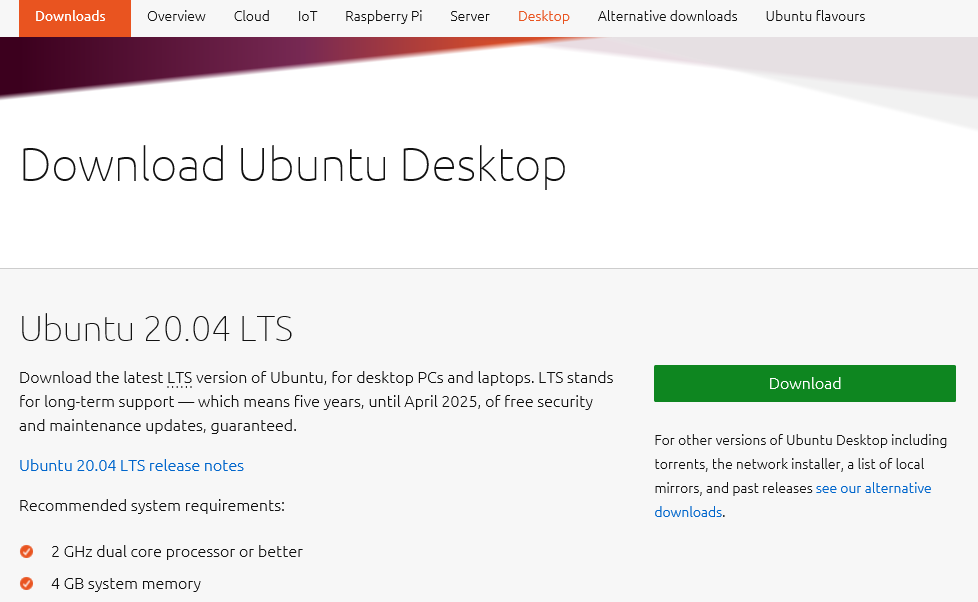
4. VMware 에 Ubuntu Linux 올리는 방법
준비물 : 1, 2/3 에서 다운받은 VMware 와 원하는 버전의 iso 파일
1) VMware 시작하고 Create a New Virtual Machine

2-1) Installer disc image file (iso) 로 다운받은 Ubuntu iso 파일 경로를 지정
이 경우는 그냥 뒤에 나오는 설정을 그대로 따라 가면(혹은 원하는 하드웨어 구성으로 변경하여) Ubuntu 가상 머신이 만들어집니다.

2-2) 혹은 I will ~ 의 세 번째 선택지를 눌러서 계속하기
이 경우는 나중에 iso 파일을 달아줘야 한다.

2-2-1) 원하는 운영체제를 선택합니다.

2-2-2) 원하는 하드웨어 성능으로 설정하고, Cusomize Hardware (또는 가상머신을 만든 뒤 Edit virtual machine settings) -> New CD/DVD -> Connection 을 다운받은 Ubuntu iso 파일로 설정합니다.



3) Play virtual machine 을 누른다.
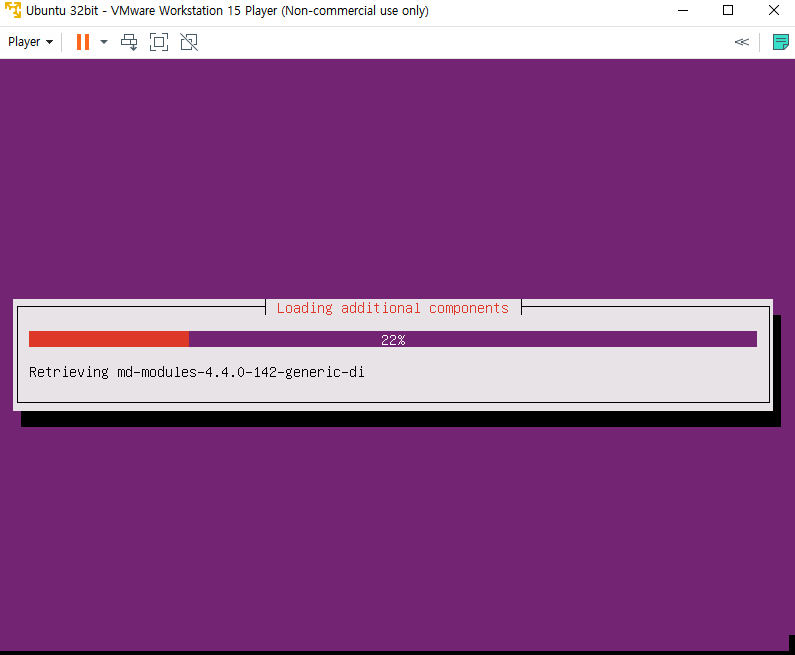

4) Ubuntu 설치 (언어는 English 로 설정해서 진행했습니다.)
이 과정은 설치자의 목적에 따라 다르기 때문에, 편의에 맞게 보면 됩니다.
다만 이 과정을 생략하고 바로 진행 가능하기도 한데, 왜인지는...



5) 실행 화면


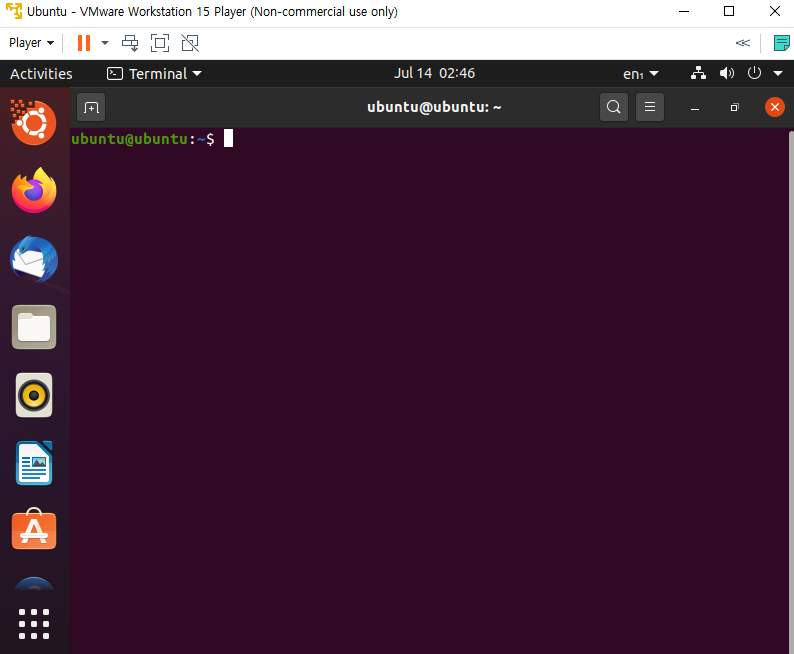
눈에 띄게 다른 점이 보이는 Server 과 Desktop ..
번외) 버전 확인 방법
① 터미널 창을 열어서 (ctrl + Alt + T) uname -m 을 입력한다.
i686 이면 32 bit, x86_64 면 64 bit


② 터미널 창에 dpkg -s libc6 입력
Architecture 가 i386 이면 32 bit, amd64 면 64 bit


이로써 길었던 대장정이 끝났다.!